Nowe aplikacje do zrobienia IFTTT - Do Button, Do Note and Do Camera - są prostymi, ale wszechstronnymi narzędziami, które pomagają automatyzować i upraszczać codzienne zadania. Chociaż aplikacje są dobrze zaprojektowane i przyjemne w użyciu, na początku mogą być nieco przytłaczające, ponieważ istnieją setki sposobów ich wykorzystania.
Podkreślam niektóre z najlepszych przepisów dostępnych dla każdej aplikacji, z których większość można utworzyć w zaledwie kilku krokach. Nadal zastanawiasz się, co zrobić z aplikacjami Do? Sprawdź kolekcje utworzone przez IFTTT, które są dostępne w każdej aplikacji.
Najpierw na początku
Zanim użyjesz aplikacji Do, będziesz potrzebować konta IFTTT, które możesz otrzymać bezpłatnie w aplikacjach lub na IFTTT.com.
Następnie aktywuj kanały, których chcesz użyć, logując się do swoich kont na każdym z nich. Kanały to usługi, które są połączone z IFTTT i obejmują Dropbox, Twitter, Dysk Google, Instagram, SMS, WeMo, Phillips Hue, Pocket i Fitbit. W sumie IFTTT ma 169 kanałów, z których możesz korzystać.
Teraz możesz zalogować się do aplikacji Do, aby zacząć tworzyć nowe przepisy. Przepisy są formułami używanymi przez IFTTT do wykonania działania. Po naciśnięciu jednego z przycisków w aplikacjach Do, przepis informuje aplikację, co należy zrobić w odpowiedzi. Możesz albo przeglądać istniejące przepisy w aplikacji, albo tworzyć nowe.
Oto jak stworzyć nowy przepis: dotknij ikony moździerza i tłuczka, dotknij szary znak plus, a następnie naciśnij czarny znak plus. Wybierz kanał i wybierz spośród dostępnych działań, które widzisz. Działania różnią się znacznie w zależności od kanału, więc możesz potrzebować rozejrzeć się i poeksperymentować, aby znaleźć odpowiednią akcję dla tego, co chcesz zrobić.
Po wybraniu akcji możesz edytować przepis z dostępnych opcji. Zwykle obejmuje to zmianę tytułu przepisu lub edycję wysłanej wiadomości. Często możesz dołączyć dodatkowe informacje do swojego przepisu, takie jak informacje o lokalizacji lub adres URL, który można udostępnić. Dotknij "Dodaj przepis", aby zapisać przepis i gotowe.
Wykonaj przycisk
Wyślij do kogoś wiadomość e-mail, gdy jesteś w drodze do domu.
Nie możesz jeszcze wysłać wiadomości SMS do aplikacji Do, ale możesz wysłać wiadomość e-mail. Zamiast pisać codziennie wiadomość, aby współlokator, rodzic lub partner wiedział, że idziesz do domu, możesz usprawnić proces, naciskając przycisk Do za każdym razem. Domyślnie IFTTT wyśle również zdjęcie twojej bieżącej lokalizacji z twoją wiadomością.
Oto sposób: Utwórz nowy przepis i wybierz kanał Gmaila (niestety to jeszcze nie działa z innymi usługami e-mail). Stuknij akcję "Wyślij wiadomość e-mail", a następnie wpisz adresy e-mail, na które chcesz wysłać wiadomość. Następnie możesz dostosować temat wiadomości e-mail i samą wiadomość, mówiąc, co chcesz.
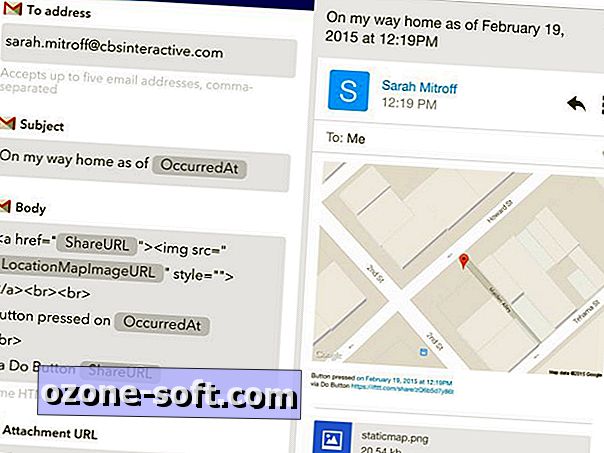
Wyłącz światła bez wstawania z łóżka.
Ten przepis jest jak Clapper, ale bardziej zaawansowany technologicznie. Jeśli masz inteligentne żarówki Phillips Hue, możesz użyć aplikacji Do Button, aby szybko wyłączyć światła, tak jak naciśnięcie włącznika światła, ale o wiele wygodniej, ponieważ nie musisz wstawać. Możesz to również zrobić, jeśli lampa jest podłączona do przełącznika Belkin WeMo.
Oto jak: Wybierz kanał przełącznika Phillips Hue lub WeMo i wybierz opcję "Przełączaj / wyłącz", dostępne w obu kanałach. Wybierz światła lub przełączniki, które chcesz użyć, z menu rozwijanego i zapisz przepis.
Tweetuj wiadomość do Twittera.
Nie tweetuję bardzo często i chciałbym to zmienić. Jednym ze sposobów na uzyskanie tego nawyku jest stworzenie wiadomości, którą mogę publikować w sieci społecznościowej, kiedy tylko zechcę, bez większego wysiłku. Osobiście decyduję się ustawić mój tweet na "Dzień dobry", ale może to być cokolwiek, co chcesz tweetować w kółko.
Oto sposób: Utwórz nowy przepis i wybierz kanał na Twitterze. Wybierz "Opublikuj tweet" z listy działań, a następnie wpisz wiadomość, którą chcesz udostępnić za każdym razem, gdy naciśniesz przycisk.
Zrób notatkę
Dołącz nowy element do istniejącej listy zadań do wykonania w Evernote.
Chociaż uwielbiam Evernote do zapisywania notatek i list rzeczy do zrobienia, nie podoba mi się, że może być czasochłonne, aby dostać się do aplikacji, znaleźć moją listę rzeczy do zrobienia i dodać do niej nowy element z aplikacji mobilnych. Ten przepis sprawia, że proces ten jest o wiele łatwiejszy. Naprawdę wspaniałe jest to, że każdy nowy element, który wpisujesz w recepturze, jest dołączany do istniejącej notatki, tak jakbyś edytował notatkę w Evernote.
Oto sposób: W kanale Evernote wybierz "Dołącz zadanie do zapamiętania". Jeśli masz już listę rzeczy do zrobienia w Evernote, którego chcesz użyć, wpisz jej nazwę w polu Tytuł, w przeciwnym razie możesz po prostu zmienić to pole na dowolny tytuł, który chcesz otrzymać. Możesz także wybrać notatnik do zapisania notatki lub pozostawić to pole puste, aby wybrać domyślny notatnik konta.
Utwórz nowe wydarzenie w Kalendarzu Google.
Utworzenie nowego wydarzenia w kalendarzu nie może być łatwiejsze dzięki temu przepisowi. Jedyną wadą jest to, że ponieważ nie patrzysz na swój kalendarz, możesz pominąć inne sprzeczne zdarzenia. Jest również dostępny tylko w języku angielskim.
Efekt jest taki, że możesz albo wpisać konkretne wydarzenie, np. "17:30 w każdą środę Happy Hour w barze", albo coś tak prostego, jak "14:00 kawa z Sarah", aby stworzyć nowe wydarzenie. Bardzo łatwo jest stworzyć przepis.
Oto sposób: Utwórz nowy przepis i wybierz kanał Kalendarza Google. Wybierz jedyną akcję: "Szybkie dodanie wydarzenia". Zapisz przepis i gotowe. Aby z niego skorzystać, po prostu wpisz dowolne wydarzenie i naciśnij przycisk.
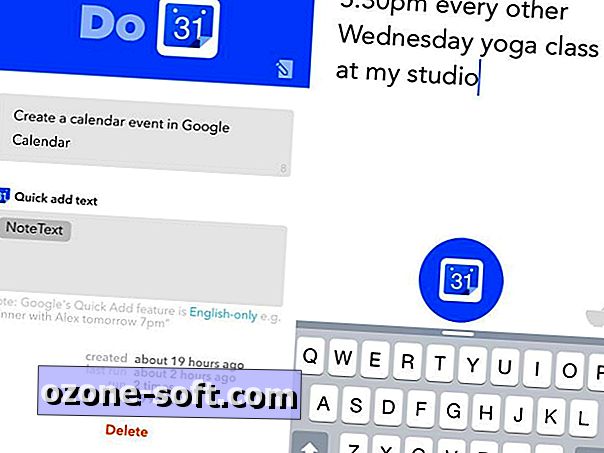
Prześlij sobie codziennie podsumowanie notatek.
Niezależnie od tego, czy chcesz zapamiętać wielkie pomysły, czy tylko rzeczy do zrobienia na jutro, ten przepis pomoże Ci zachować świeżość każdego dnia. Wpisujesz notatki przez cały dzień, a następnie IFTTT wyśle ci jeden e-mail z tymi wszystkimi notatkami razem w momencie wybierania, np. O 7 rano każdego ranka lub o 21 w nocy. Jest to również pomocne przy tworzeniu listy linków na koniec dnia.
Oto sposób: Utwórz nowy przepis za pomocą kanału Email Digest i wybierz "Dodaj do codziennego podsumowania". Wybierz porę dnia, którą chcesz otrzymać, a następnie dostosuj formatowanie notatek do skrótu. Wiadomość e-mail jest wysyłana na adres konta IFTTT, a nie na żaden z adresów e-mail używanych w kanałach.
Zrób aparat
Udostępniaj zdjęcia w jednym kroku.
Jednym z moich ulubionych przykładów używania Do Camera jest udostępnianie zdjęć, które ktoś zabiera natychmiast. Byłaby to świetna opcja dla nowych rodziców, którzy chcą dzielić się zdjęciami z dziadkami, bez kłopotów z telefonami. Ponieważ funkcja Do Camera działa zarówno jako aplikacja do aparatu, jak i do udostępniania zdjęć, gdy tylko naciśniesz spust migawki, zdjęcie zostanie zrobione, a następnie wysłane e-mailem, na Facebooka lub gdziekolwiek indziej. W tym przykładzie użyję Facebooka.
Oto sposób: W kanale Facebooka wybierz "Prześlij zdjęcie z adresu URL". Następnie wpisz album, w którym chcesz udostępnić zdjęcia, takie jak "Zdjęcia rodzinne" lub "Przesyłanie z telefonu komórkowego". Niezależnie od tego, jaki tekst znajduje się w polu Wiadomość, stanie się on podpisem zdjęcia po jego przesłaniu, więc możesz go również poprawić.
Twórz kopie zapasowe i porządkuj zdjęcia z wakacji w momencie ich zrobienia.
Przechowywanie w chmurze i automatyczne kopie zapasowe zdjęć oznaczają, że nasze zdjęcia z wakacji rzadko się gubią, ale nie zawsze są zorganizowane. Ten przepis może w tym pomóc.
Gdy robisz zdjęcie na wakacjach (lub w dowolnym miejscu), jest ono natychmiast dodawane do folderu w Dropbox, gdy tylko klikniesz przycisk migawki w Do Camera. Po zakończeniu wakacji możesz dostosować przepis, aby zapisać zdjęcia w nowym folderze podczas następnej podróży.
Oto, jak to zrobić: w kanale Dropbox wybierz akcję "Dodaj plik z adresu URL". Przepis automatycznie wypełni pola poprawnym źródłem pliku, którym jest publiczny adres URL zdjęcia. Możesz zmienić nazwę pliku, jeśli chcesz, lub folder Dropbox, w którym chcesz zapisać swoje zdjęcia.
Zapamiętaj restauracje, ciekawe miejsca i inne miejsca specjalne.
Kiedy podróżujesz po nowym mieście, często natkniesz się na fajne miejsca warte zapamiętania. Zamiast po prostu je zapisać, możesz zrobić zdjęcie i zapisać lokalizację na mapie, aby móc ją znaleźć ponownie lub udostępnić komuś. Jednym z najprostszych sposobów na to jest Evernote, ale możesz także wysłać e-mailem zdjęcia i dane o lokalizacji do siebie. Kroki są identyczne, ale wybierasz inny kanał.
Oto sposób: W kanale Evernote wybierz akcję "Utwórz notatkę". Dotknij pola Ciało i na końcu tekstu, który już tam jest, dodaj wyrażenie HTML
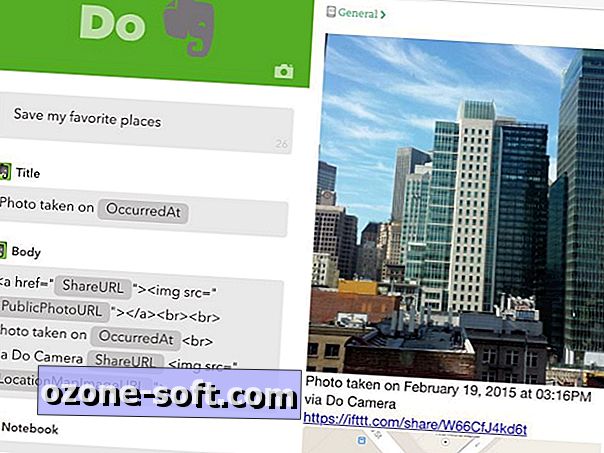
To tylko kilka sposobów korzystania z aplikacji do wykonania według IFTTT i czeka na Ciebie jeszcze wiele przepisów. Teraz, gdy masz już narzędzia, idź tam i zacznij zautomatyzować swoje życie dzięki Do i IFTTT. Podziel się także swoimi ulubionymi przepisami w komentarzach poniżej - chciałbym zobaczyć, co tworzysz.


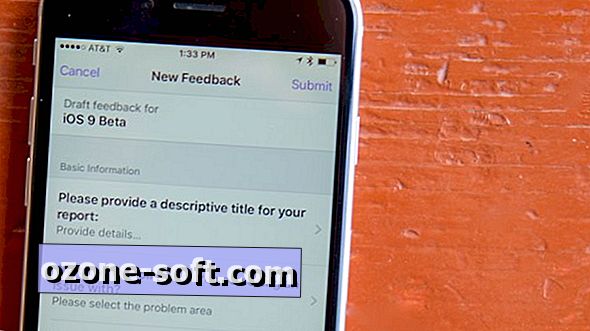









Zostaw Swój Komentarz